| 일 | 월 | 화 | 수 | 목 | 금 | 토 |
|---|---|---|---|---|---|---|
| 1 | ||||||
| 2 | 3 | 4 | 5 | 6 | 7 | 8 |
| 9 | 10 | 11 | 12 | 13 | 14 | 15 |
| 16 | 17 | 18 | 19 | 20 | 21 | 22 |
| 23 | 24 | 25 | 26 | 27 | 28 |
- swift documentation
- Clean Code
- ios
- map
- uiscrollview
- 스위프트
- clean architecture
- swiftUI
- Protocol
- RxCocoa
- SWIFT
- rxswift
- ribs
- collectionview
- tableView
- UICollectionView
- UITextView
- HIG
- Refactoring
- 리펙터링
- Xcode
- 리팩토링
- 리펙토링
- 클린 코드
- MVVM
- Human interface guide
- combine
- Observable
- 애니메이션
- uitableview
- Today
- Total
목록스크롤 뷰 (4)
김종권의 iOS 앱 개발 알아가기
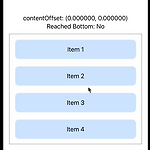 [iOS - SwiftUI] ScrollView 스크롤 하단 도달했는지 확인 방법, ContentOffset 구하는 방법 (#reachToBottom, #ContentOffset)
[iOS - SwiftUI] ScrollView 스크롤 하단 도달했는지 확인 방법, ContentOffset 구하는 방법 (#reachToBottom, #ContentOffset)
ScrollViewSwiftUI에서는 ScrollView를 사용할 때, UIKit에서 제공하는 UIScrollView와는 아래 정보 확인이 바로 어려움reachToBottom (스크롤이 바닥에 도달했는지)contentOffset (얼만큼 스크롤을 진행했는지)위 정보를 알 수 있으려면 ScrollView를 감싸서 따로 계산하여 정보 획득이 가능reachToBottom과 contentOffset 구하는 아이디어ScrollView를 감싸서 구현하고, 아래처럼 사용하는쪽에서는 CustomScrollView에 클로저로 콘텐츠 뷰들을 넣을 수 있도록 구현 var body: some View { VStack { CustomScrollView( frameHeight: 300, ..
 [iOS - swift] UIScrollView 스크롤 구분 방법 (setContentOffset과 사용자가 스크롤한 상태 구분)
[iOS - swift] UIScrollView 스크롤 구분 방법 (setContentOffset과 사용자가 스크롤한 상태 구분)
스크롤 구분 방법 스크롤을 정교하게 컨트롤하다보면 사용자가 드래그하여 스크롤이 시작되었는지, setContentOffset(_:animated:)로 스크롤을 지정했는지 구분이 필요 ex) UIScrollView에서 스크롤 될 때마다 특정 처리를 하고싶은 경우 사용하는 didScroll 델리게이트에서 setContentOffset과 직접 드래그 했을때 구분하고 싶은 경우? extension ViewController: UITableViewDelegate { func scrollViewDidScroll(_ scrollView: UIScrollView) { print(scrollView.contentOffset) label.text = "\(scrollView.contentOffset)" } } 사용자가 드래..
 [iOS - swift] 5. UICollectionViewCompositionalLayout - 응용 (유튜브 뮤직 앱 레이아웃 구현)
[iOS - swift] 5. UICollectionViewCompositionalLayout - 응용 (유튜브 뮤직 앱 레이아웃 구현)
1. UICollectionViewCompositionalLayout - 개념 (section, group, item) 2. UICollectionViewCompositionalLayout - 개념 SupplementaryView, Header, Footer) 3. UICollectionViewCompositionalLayout - 개념 (DecorationView, Badge) 4. UICollectionViewCompositionalLayout - 개념 (orthogonalScrollingBehavior, 수평 스크롤, visibleItemsInvalidationHandler) 5. UICollectionViewCompositionalLayout - 응용 (유튜브 뮤직 앱 레이아웃 구현) 가장 중요한..
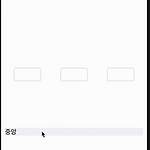 [iOS - swfit] 18. Scroll view 구현 (storyboard 이용)
[iOS - swfit] 18. Scroll view 구현 (storyboard 이용)
UIScrollView 구현 원리 UIScrollView는 swift에서 내부적으로 Frame layout guide와 content layout guide가 존재 content view를 UIScrollView안에 넣고 위 두 layout guide를 설정하면 구현 완료 구현 흐름 1) frame 1-1) super view와 frame layout guide 설정 2) content 2-1) content 뷰 생성 2-2) content 뷰와 content layout guide (space 설정 후 모두 0으로 해주어야 하는 것 주의) 2-3) content 뷰와 frame layout guide의 width를 1:1로 3) 내부 component 추가 3-1) content 뷰 안에 들어갈 내용 ..

